Как отправлять сообщения Facebook без Messenger
Facebook объявил, что пользователи должны установить приложение Facebook Messenger для отправки сообщений Facebook в 2014 году. Это означает, что вы не можете использовать приложение Facebook, установленное на вашем iPhone / Android, для отправки сообщений своим друзьям в Facebook, и вам необходимо использовать второе приложение Facebook Messenger для подключения к вашему друзья. Многие пользователи Facebook не удовлетворены Facebook. Но он все еще настаивает на этой практике.
Поэтому люди задаются вопросом, как отправлять сообщения Facebook без приложения Messenger.
И здесь мы покажем вам 6 способов отправки сообщений Facebook без установки Facebook Messenger.
- Часть 1. Отправка сообщений Facebook с помощью мобильного браузера для отправки сообщений Facebook без Messenger
- Часть 2. Отправка сообщений Facebook через веб-браузер на ПК, но без Messenger
- Часть 3. Использование службы SMS SMS для отправки сообщений Facebook без Messenger
- Часть 4.
 Использование Cydia для отправки сообщений Facebook без Facebook Messenger
Использование Cydia для отправки сообщений Facebook без Facebook Messenger - Часть 5. Как отправлять сообщения Facebook через сторонние приложения, но без Messenger
- Часть 6. Как отправлять сообщения Facebook без Messenger? Не используйте его больше
- Часть 7. Как восстановить потерянные / удаленные сообщения Facebook
Часть 1. Отправка сообщений Facebook с помощью мобильного браузера для отправки сообщений Facebook без Messenger
Без приложения Facebook Messenger вы можете отправлять сообщения Facebook через браузер на своем мобильном телефоне. Это немного отнимает много времени, потому что вам нужно загрузить веб-страницу. Давайте посмотрим, как это работает:
Шаг 1 Откройте браузер на телефоне и перейдите на сайт Facebook.
Шаг 2 После входа в Facebook вы можете увидеть меню «Друзья», «Разговоры» и т. Д., Просто выберите «Разговоры».
Шаг 3 Теперь, когда вы выберете «Беседы», вам предложат скачать Facebook Messenger.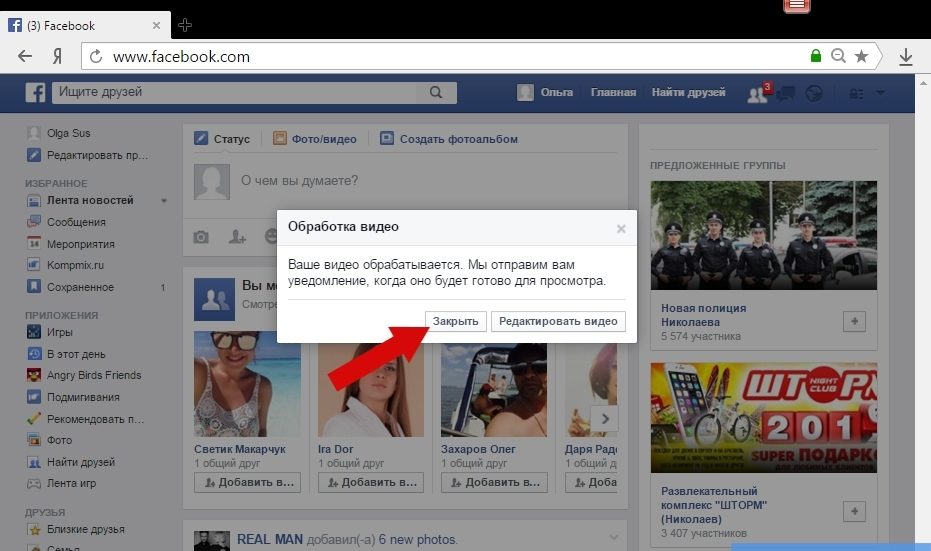 Просто проигнорируйте это и вернитесь в свой браузер.
Просто проигнорируйте это и вернитесь в свой браузер.
Шаг 4 Когда вы вернетесь в браузер, появится напоминание о том, что разговоры переносятся в Messenger. Просто нажмите «×», чтобы закрыть это напоминание.
Шаг 5 Теперь вы, наконец, вернулись на страницу разговоров, нажмите на человека, которому вы хотите отправить сообщение Facebook. Но очень жаль, что вас снова загрузят в Facebook Messenger.
Шаг 6 Теперь просто повторите шаг 3 и, наконец, вы можете вернуться на страницу беседы и отправить сообщения Facebook своим друзьям.
Вы должны признать, что этот метод очень сложен. Каждый раз, когда вы открываете браузер для отправки сообщений Facebook, вам нужно избегать многократной установки приложения Facebook Messenger.
Часть 2. Отправка сообщений Facebook через веб-браузер на ПК, но без Messenger
Если вы считаете, что использование мобильного браузера слишком раздражает, вы можете попробовать веб-браузер на ПК, в конце концов, использование веб-браузера для отправки сообщений Facebook не вызывает особых проблем.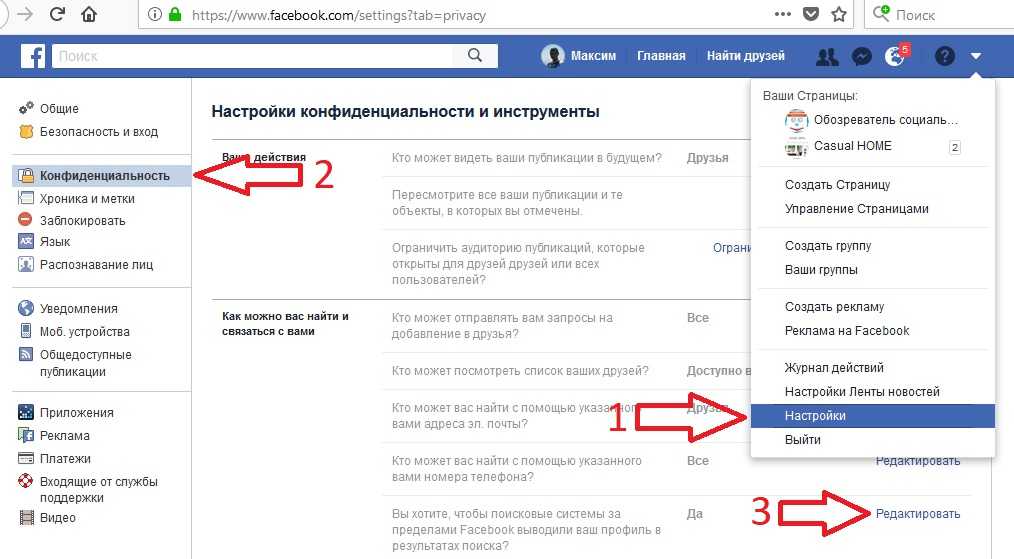
Шаг 1 Откройте браузер на своем компьютере и перейдите на Facebook.
Шаг 2 Когда вы входите в свой Facebook, вы должны увидеть кнопку «Сообщения» в правом верхнем углу строки меню. щелкните по ней, чтобы найти недавние разговоры.
Шаг 3 Выберите, какой вы хотите отправить сообщение Facebook, и просто пообщаться сразу.
Часть 3. Использование службы SMS SMS для отправки сообщений Facebook без Messenger
Если номер вашего мобильного телефона зарегистрирован в вашей учетной записи Facebook, вы можете попробовать этот метод. Это может быть самый простой способ отправлять сообщения Facebook без приложения Messenger и без медленной скорости интернета.
Шаг 1 Откройте приложение SMS на телефоне и начните новое сообщение.
Шаг 2 Организуйте свои сообщения в правильном формате и отправьте сообщение Facebook на номер 15666, и оно сразу же появится в папке входящих сообщений вашего друга.
Видишь, так просто, правда? Но вам нужно зарегистрировать свой номер телефона в учетной записи Facebook. А дальше мы покажем вам подробные шаги.
А дальше мы покажем вам подробные шаги.
Как зарегистрировать номер мобильного телефона в своей учетной записи Facebook
Шаг 1 Откройте приложение SMS или папку на телефоне и начните новое сообщение.
Шаг 2 Отправьте «FB» на «15666», и вы получите сообщение от Facebook с кодом активации.
Шаг 3 Зайдите в учетную запись Facebook и войдите в свою учетную запись на ПК.
Шаг 4 Найдите «Настройки» в строке меню и выберите «Мобильный».
Шаг 5 Зайдите на страницу «Мобильный», вы увидите подсказку «Уже получили код подтверждения?». Введите полученный код активации.
Шаг 6 Теперь введите свой пароль для проверки. После этого вы активировали свой SMS-сервис Facebook.
Часть 4. Использование Cydia для отправки сообщений Facebook без Facebook Messenger
Для взломанных телефонов мы покажем вам простой способ отправки сообщений Facebook без установки Messenger. Читайте дальше, чтобы увидеть, как это работает.
Шаг 1 Откройте Cydia на своем взломанном телефоне.
Шаг 2 Найдите «FBNoNeedMessenger» и установите его.
Шаг 3 Теперь перезапустите приложение Facebook. Видите, вы можете использовать Facebook для отправки сообщений напрямую, без каких-либо предупреждений, напоминающих вам об установке Messenger.
Часть 5. Как отправлять сообщения Facebook через сторонние приложения, но без Messenger
Хорошо, может быть, вы скажете: «Почему я устанавливаю стороннее приложение, а не устанавливаю Facebook Messenger?» Однако, если вы решили найти стороннее приложение для замены Facebook Messenger, это означает, что вы никогда не будете использовать стандартное приложение и не хотите, чтобы Facebook манипулировал вами. Ты можешь найти Facebook Messenger альтернативы отправлять сообщения своим друзьям и родным, таким как Skype, Friendly и другие.
Часть 6. Как отправлять сообщения Facebook без Messenger? Не используйте его больше
Без сомнения, Facebook является одной из популярных платформ для общения. Но это не значит, что Facebook может заставить вас загрузить приложение Facebook Messenger, чтобы улучшить влияние на их бренд. Может быть, вы можете настроить своих друзей и семьи, чтобы не использовать Facebook. Кто знает? Это тоже выбор.
Может быть, вы можете настроить своих друзей и семьи, чтобы не использовать Facebook. Кто знает? Это тоже выбор.
Вы можете быть заинтересованы в: Как искать людей в Facebook
Часть 7. Как восстановить удаленные / потерянные сообщения Facebook
Если вы потеряли свои сообщения Facebook из-за того, что вы обменялись многими способами, чтобы удалить приложение Facebook Messenger, вы можете восстановить их сейчас.
Если вы пользователь iOS, вы можете попробовать FoneLab, одно восстановление данных iOS восстановить потерянные сообщения Facebook с ваших устройств iOS.
В любом случае, надеюсь, вы сможете найти один из способов отправки сообщений Facebook без установленного Facebook Messenger и вернуть свои сообщения Facebook обратно.
10 мая 2018 г. 10:46 / Обновлено Айрис Уокер в Tips
Не нравится Мессенджер: как переписываться в fb без него
Понятно, что для Мессенджера Facebook сделал отдельное приложение не вчера, тем не менее все равно не всегда удобно юзать сразу оба. Не говоря уже о том, что не всем нравиться идея пользоваться Мессенджером для отправки СМС…
Не говоря уже о том, что не всем нравиться идея пользоваться Мессенджером для отправки СМС…
К слову, именно по этой причине многие Android-юзеры вообще удаляют мобильный facebook-мессенджер. В особенности те, кто знает, как отправлять сообщения в fb и без него.
Хотя, если честно, это и не совсем удобно и даже откровенно хлопотно.
Ведь в Facebook, похоже, только и думают о том, как заставить обильных юзеров для переписки в соцсети все время использовать только Мессенджер и ничего больше. Иначе, зачем так усложнять доступ к своим сервисам другими способами?
А те, кому довольно неуклюжий изначально fb-мессенджер для переписки точно не подходит, давно перешли на WhatsApp и/или Viber
Не пропустите: ВЫЛЕТАЕТ ИЛИ НЕ РАБОТАЕТ FACEBOOK МЕССЕНДЖЕР НА IPHONE ИЛИ IPAD?
Впрочем, по-прежнему есть и альтернативные варианты. Например:
Например:
Для этого, конечно, есть обычный (то бишь, онлайн-версия) facebook, в котором для переписки Мессенджер особо и не нужен. Правда, обычный fb работает теперь только на настольных компьютерах и ноутбуках, что само по себе не подходит для тех случаев, когда ни компа, ни ноута под рукой не оказалось.
Всех же, кто пытается зайти в свой fb-аккаунт через браузер, система автоматом перенаправляет в магазин приложений с предложением скачать и поставить мобильный facebook.
Помнится, раньше в ответ на такое можно было просто выйти из магазина, снова открыть браузер, тапнуть по крестику в табличке с предупреждением, что разговор переноситься в Мессенджер, и продолжить переписку.
Но с недавних пор этот вариант тоже «зарубили». Так что, если нужно отправить в fb сообщение без смартфона, то по-старинке открываем обычный Facebook с компа, логинимся, кликаем иконку «Сообщения» на панели сверху, находим нужный контакт и пишем. Либо…
Фактически, получается замена: вместо одного стороннего приложения — другое.
Тем более, что при желании можно найти кое-что более-менее толковое (и даже немножко толковее, чем тот же оригинальный Мессенджер).
Не пропустите: КАК ПРОЧИТАТЬ СООБЩЕНИЕ В FACEBOOK МЕССЕНДЖЕР, ЧТОБЫ ОТПРАВИТЕЛЬ ЭТОГО НЕ УВИДЕЛ
Скажем, мобильная прога Friendly (есть в версиях для Android и iOS) — это полнофункциональный мобильный клиент для Facebook, Instagram и Мессенджера. И в нём помимо того, что оно меньше, шустрее и не качает постоянно гигантские апдейты, еще и грамотно реализована идея обмена сообщениями прямо на стене.
С другой стороны Friendly пока не умеет отправлять уведомления о новых сообщениях, значок СМС появляется только тогда, когда приложение открыто.
Ну и в качестве еще одной альтернативы можем порекомендовать приложение Lite Messenger, но работает оно пока только Android.
[irp]
Facebook: Чат и сообщения
Урок 6: Чат и сообщения
/en/facebook101/sharing-on-facebook/content/
Введение
Чат Facebook и сообщений позволяет вам общаться конфиденциально с вашим друзья на Facebook. В отличие от других вещей, которыми вы делитесь на Facebook, таких как обновления статуса или фотографии, чаты и сообщения не будут доступны всем вашим друзьям или размещены на вашей временной шкале.
Этот урок в основном будет посвящен настольной версии Facebook. Если вы используете мобильное устройство, вам понадобится отдельное приложение под названием Facebook Messenger для отправки чатов и сообщений.
Чат Facebook
Вы можете общаться в реальном времени со своими друзьями, используя чат Facebook . Также известный как обмен мгновенными сообщениями, это популярный способ общения в Интернете.
Также известный как обмен мгновенными сообщениями, это популярный способ общения в Интернете.
Если вы никогда раньше не пользовались клиентом для обмена мгновенными сообщениями, вы можете просмотреть наш урок о чате и обмене мгновенными сообщениями из нашего учебного пособия Beyond Email, чтобы изучить основы.
Использование чата Facebook:
- Найдите и выберите окно чата в правом нижнем углу экрана.
- Появится список друзей, которые в настоящее время доступны для чата . Выберите доступных друзей .
- Появится окно чата. Введите сообщение , затем нажмите Введите . Ваш разговор появится в окне чата.
- Когда вы закончите, нажмите X до закройте окно чата или нажмите Esc на клавиатуре.
Отправка сообщений с помощью вкладки «Сообщения»
Вы также можете отправлять сообщения друзьям в Facebook через меню Сообщения . Это может быть более простой способ найти людей, если они не в сети или если у вас возникли проблемы с поиском их в окне чата.
Это может быть более простой способ найти людей, если они не в сети или если у вас возникли проблемы с поиском их в окне чата.
Чтобы отправить сообщение:
- Найдите и выберите значок Сообщения в верхней части экрана, затем выберите Новое сообщение .
- Появится окно сообщения. Введите имя человека, которому хотите отправить сообщение, и по мере ввода появится список предлагаемых друзей. Вы можете щелкнуть предложение, чтобы добавить друга в сообщение.
- Введите сообщение. Когда вы закончите, нажмите Введите , чтобы отправить его.
Вы также можете отправлять сообщения своим друзьям прямо из их Хронологии . Просто нажмите кнопку Сообщение на временной шкале друга, чтобы начать новое сообщение.
Для выхода в автономный режим:
Некоторые люди не хотят быть доступными для чата на Facebook. Вы можете скрыть свой онлайн-статус, перейдя в оффлайн .
- В окне чата щелкните значок шестеренки , затем выберите Отключить активное состояние .
- Появится окно, позволяющее выбрать, кто из ваших контактов может видеть вас активным. Выберите нужный вариант и нажмите ОК .
- Ваш статус изменится на в автономном режиме . Щелкните Включить активный статус , чтобы снова подключиться к сети.
Мессенджер
Мессенджер — это место, где вы будете читать все ваши личные сообщения на Facebook, включая вашу историю разговоров в чате . Всякий раз, когда вы получаете новое сообщение или чат, он появится в Messenger . Отсюда легко читать , управлять и удалять ваши чаты.
Для доступа к входящие , щелкните значок Сообщения , затем выберите Просмотреть все в Messenger .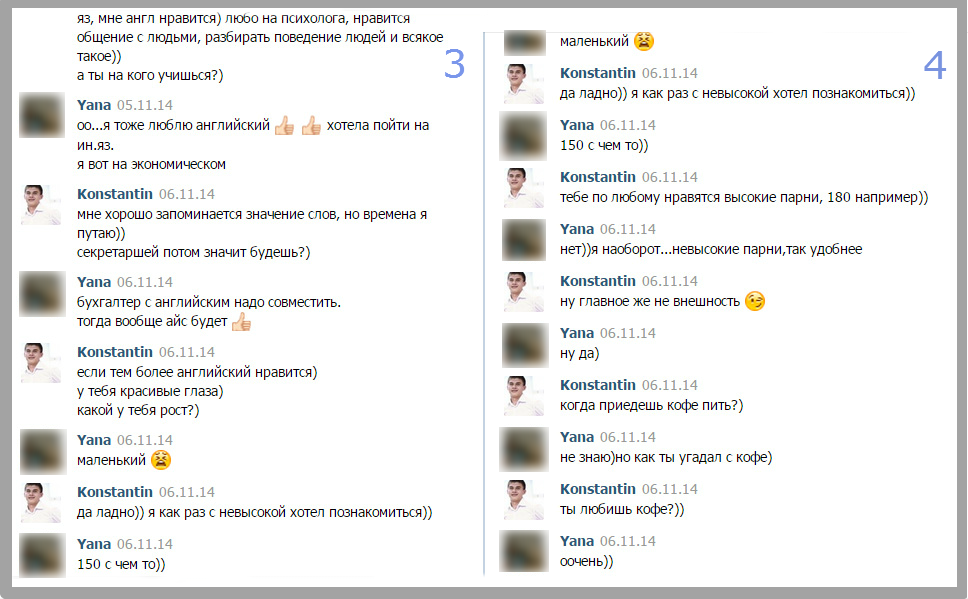 Появится мессенджер.
Появится мессенджер.
Нажмите кнопки в интерактивном ниже, чтобы узнать больше об использовании Messenger.
редактировать точки доступа
Приложение Messenger
Если вы используете мобильное устройство, вы не сможете отправлять и получать сообщения в приложении Facebook. Вместо этого вам нужно загрузить и установить приложение Facebook Messenger. Отправка и получение сообщений в этом приложении работает в основном так же, как и на рабочем столе: вы можете использовать его для обмена мгновенными сообщениями и для отправки сообщений друзьям, которые не в сети.
Предыдущий: Поделиться на Facebook
Далее:Изменение настроек учетной записи
/en/facebook101/adjusting-your-account-settings/content/
Как общаться на Facebook 5 различными способами: простое руководство для начинающих и профессионалов в области маркетинга
Являясь ведущим поставщиком решений Facebook Messenger для маркетологов, Практически наша обязанность — научить начинающих цифровых маркетологов основам общения в Facebook.
Отправьте сообщение своему другу, коллеге или потенциальному клиенту с помощью самых популярных и активных приложений для чата.
Сделайте это приватным, DM или групповым чатом, никогда не было так просто мгновенно общаться с людьми, что облегчит жизнь маркетологам и владельцам бизнеса.
Эта статья представляет собой простое руководство по использованию самых популярных чат-приложений.
- Как общаться на Facebook с Facebook.com: Чат Facebook
- Чат на Facebook через Messenger.com
- Как общаться в чате на Facebook из настольного приложения Facebook Messenger
- Чат в мобильном приложении Facebook: Messenger
- Как общаться на Facebook из Instagram в Messenger и наоборот: Кросс-платформенный чат Facebook
После того, как вы поймете некоторые из основных функций Facebook Chat и Messenger и узнаете, как их лучше всего использовать, вы войдете в совершенно новый мир возможностей.
В конце мы подведем итоги, изучив, как связать все это воедино с изменяющей правила игры Free Forever Edition Customers.ai OmniChat®.
Подпишитесь на бесплатную специальную версию Customers.ai уже сегодня!
Только посмотрите на это великолепное сочетание простоты и мощи.
Создайте ОДНОГО чат-бота, отправьте ОДНО сообщение через текст SMS, а также Messenger для Facebook и Instagram, и все это с ОДНОЙ удобной панели. Удивительно! 🤯
Итак, хватайте свою волшебную маркетинговую лампу 🧞 (Customers.ai) и будьте готовы к тому, что все ваши желания в чате, лидогенерации, поддержке клиентов и увеличении рентабельности инвестиций сбудутся.
Но сначала несколько предварительных часто задаваемых вопросов по чату Facebook
Присоединяйтесь к сегодняшнему вебинару с Ларри Кимом!
Или зарегистрируйтесь для бесплатного воспроизведения
Узнайте все о NEW 100% Meta-Approved Automation Tools от Customers.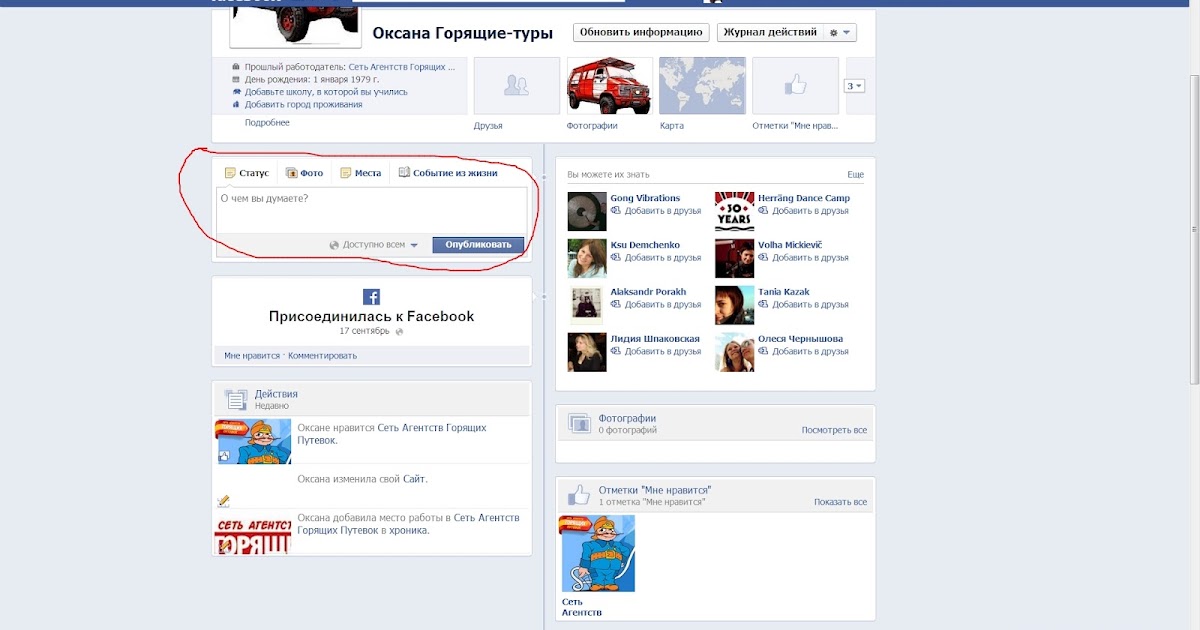 ai с акцентом на функции до 10X Instagram & Facebook Engagement и превратите социальные сети в источник дохода для вашего бизнеса.
ai с акцентом на функции до 10X Instagram & Facebook Engagement и превратите социальные сети в источник дохода для вашего бизнеса.
Сохранить мое свободное место!
Что такое приложение для чата на Facebook?
Чат Facebook — это способ мгновенного подключения с помощью текстового сообщения в Facebook для ПК или Facebook Messenger для мобильных устройств.
Чат Facebook также поддерживает видео- и голосовые вызовы.
Общайтесь в режиме реального времени с семьей, друзьями, поклонниками, клиентами и компаниями.
Как вы общаетесь на Facebook в первый раз?
Независимо от того, создали ли вы свой личный профиль в Facebook или у вас уже есть бизнес-страница Facebook, самым мощным инструментом для изучения маркетинговой стратегии вашего бизнеса является чат Facebook.
К счастью, им очень легко пользоваться.
Для начала предположим, что вы используете настольный компьютер, а затем мы рассмотрим мобильные устройства.
Как общаться на Facebook С Facebook.com: Facebook Chat
#1. Перейдите на Facebook.com.
#2. Войдите в свой аккаунт.
#3. Нажмите кнопку « Новое сообщение » в окне чата в правом нижнем углу экрана, чтобы ввести имя человека или бизнес-страницу, с которой вы хотите пообщаться.
Или нажмите кнопку Messenger в правом верхнем углу, чтобы просмотреть список ранее отправленных сообщений или создать черновик нового сообщения.
#4. Кроме того, в правой части главного экрана или новостной ленты в разделе « Контакты » находится список ваших контактов. Зеленая точка означает, что они в сети и в настоящее время доступны для чата.
#5. Нажмите на контакт, и появится окно чата. Введите то, что вы хотите сказать, и нажмите Введите , чтобы отправить сообщение.
#6. Когда вы закончите чат, нажмите X , чтобы закрыть окно чата, или нажмите Esc .
Как общаться в Facebook с Messenger.com
Хотите вообще пропустить ленту новостей и Facebook.com? Зайдите на Messenger.com, чтобы получить виртуальную настольную версию мобильного приложения Facebook Messenger.
Это то же самое, что и приложение Messenger на вашем телефоне, за исключением браузера на вашем рабочем столе.
#1. Перейдите к Messenger.com в своем браузере.
#2. Нажмите синюю кнопку « Продолжить как », чтобы войти через Facebook.
#3. Вы попадете на экран со списком всех ваших ранее начатых разговоров в Messenger, синхронизированных между вашим мобильным приложением Messenger и Messenger.com.
#4. Нажмите на контакт, с которым вы хотите пообщаться, или используйте окно поиска слева, чтобы найти человека или бизнес-страницу, с которой вы хотите пообщаться.
#5. Введите то, что вы хотите сказать, в текстовое поле и нажмите Введите для отправки. Так же, как и с Facebook.com.
Как общаться в чате на Facebook из настольного приложения Facebook Messenger
Facebook предлагает отдельное приложение Messenger для пользователей ПК или Mac. Вы можете найти Messenger в App Store или Google Play.
Вы можете найти Messenger в App Store или Google Play.
#1. Установив приложение Messenger, нажмите синюю кнопку « Войти через Facebook ».
#2. Следуйте инструкциям, чтобы связать свой профиль Facebook с приложением Messenger.
#3. На главном экране приложения Messenger ваши активные контакты отображаются слева, отмечены зеленой точкой, и все прошлые разговоры.
Это как мобильная версия, но на рабочем столе!
Как общаться в чате на Facebook Из мобильного приложения Facebook: Messenger
Ежемесячно насчитывается 2,7 миллиарда активных пользователей, и 98% из них используют мобильные устройства для общения с Facebook (по данным Statista).
С 1,3 миллиардами пользователей Messenger, которые, как ожидается, вырастут до 2,4 миллиардов в 2021 году, это прекрасное время, чтобы научиться пользоваться Facebook Messenger.
Для маркетологов, помимо обширных демографических данных и перспектив, Messenger для бизнеса обеспечивает на 70 % более высокий коэффициент открытия, чем электронная почта, и до 80 % открываемости и 20 % рейтинга кликов.
Итак, научитесь им пользоваться!
Вы можете подумать: «Чат Facebook и Messenger — это одно и то же?»
№
Ну, вроде того.
Они соединены, но могут быть полностью отдельными. Раньше, если вы хотели настроить только учетную запись Messenger без профиля Facebook, вы могли это сделать.
Эта способность унаследована от тех, у кого она была, но была удалена с 2020 года.
Проще говоря, социальной сети Facebook принадлежит программа для обмена мгновенными сообщениями, приложение Messenger.
В Messenger так много функций, от видеозвонков до наклеек, картинок и обмена файлами.
Вот некоторые из замечательных вещей, которые вы можете делать помимо чата в Messenger или Facebook Chat:
#1. Если на вашем телефоне еще нет приложения Messenger, перейдите в Apple Store или Google Play, чтобы загрузить его.
#2. Откройте приложение. Вы можете увидеть всплывающее окно с обновлениями, такими как это, о функции обмена сообщениями между приложениями.
#3. Продолжайте входить в приложение Facebook Messenger, используя учетные данные своего профиля Facebook.
#4. После входа в систему коснитесь одного из ваших контактов, чтобы начать чат или открыть ранее запущенное окно чата.
#5. Используйте поле ввода текста для ввода сообщения и нажмите кнопку отправки.
Присоединяйтесь к сегодняшнему вебинару с Ларри Кимом!
Или зарегистрируйтесь для получения бесплатного повтора
Узнайте все о NEW 100% Meta-Approved Automation Tools от Customers.ai с акцентом на функции до 10X Instagram & Facebook Engagement и превратите социальные сети в источник дохода для Ваш бизнес.
Сохранить мое свободное место!
Как общаться в чате из Instagram в Messenger и наоборот: кроссплатформенный чат Facebook
Грандиозный финал нашего простого руководства для всех ваших вопросов «как получить чат в Facebook» — это кроссплатформенный чат.
Это действительно крутая и относительно новая функция для Messenger.
Если вы еще не обновили приложение Instagram, вам будет предложено сделать это… и пути назад нет!
Интеграция Facebook и Instagram продолжает углубляться, поскольку теперь у нас есть возможность отправлять сообщения из одного приложения в другое.
Это изменяет работу Instagram DM и Messenger с большим количеством опций и надежной функциональностью. Не говоря уже о том, что нам посчастливилось общаться в Instagram с помощью Customers.ai OmniChat®!
Чтобы отправить сообщение кому-либо на Facebook из Instagram, сначала откройте приложение Instagram, а затем:
#1. Нажмите на значок Messenger в правом верхнем углу экрана Instagram.
#2. На следующем экране вы увидите прошлые чаты, которые вы можете продолжить с того места, на котором остановились, или начать новый чат. Нажмите на человека, чтобы открыть его окно чата, или нажмите значок Новое сообщение в правом верхнем углу.
#3. Затем вы попадете на экран, который предлагает контакты на основе ваших прошлых сообщений. Коснитесь рядом с именем человека или введите его имя в поле «Кому», затем коснитесь « Чат ».
Коснитесь рядом с именем человека или введите его имя в поле «Кому», затем коснитесь « Чат ».
#4. Следующий экран — это старый экран Instagram DM или чат Messenger с выбранным вами человеком. Введите сообщение и нажмите « Отправить », чтобы начать чат. Изучите другие функции, такие как видео, добавление смайликов и многое другое!
Преобразуйте свою маркетинговую стратегию с помощью Customers.ai OmniChat® для чата в Facebook, Instagram, SMS и веб-сайтах
Обучение общению в Facebook нужно не только для того, чтобы поддерживать связь с друзьями и семьей. Представьте себе прямую рассылку вашей рекламы 500 миллионам активных пользователей Instagram и 1,82 миллиарда активных пользователей Facebook.
С Customers.ai OmniChat® вы можете управлять этим неуправляемым маркетинговым монстром и получать безумную рентабельность инвестиций. Нет, это не темные искусства, и мы не одобряем вуду или жертвоприношения во имя лидогенерации.
Прощай, жалкая электронная рассылка, которая лишь изредка проходила мимо спам-фильтра, да и то лишь для того, чтобы раздражать твоих потенциальных клиентов.
Есть два невероятно эффективных способа показа объявлений Click-to-Messenger, которые стали золотым стандартом в нашем отделе маркетинга, и на то есть веские причины.
№1. Объявления Click-to-Messenger для почти волшебной рентабельности инвестиций и 100% коэффициента конверсии
Объявления Click-to-Messenger — это рекламная цель Facebook, которая использует кнопку CTA для «Отправить сообщение» и начать диалог в чате с вашей бизнес-страницей.
Что касается привлечения потенциальных клиентов и увеличения объема продаж, то именно здесь действительно проявляется волшебство Customers.ai. Следующее, что лучше всего сделать, — это написать сценарий разговорного диалога или использовать одну из наших капельных кампаний в Messenger.
Когда мы говорим, что реклама Click-to-Messenger имеет коэффициент конверсии 100 %, мы имеем в виду, что если ваша цель — получить контактную информацию потенциальных клиентов, то каждый отдельный клик приводит к конверсии, поскольку он автоматически сохраняет их информацию для вашего ремаркетинга или других целей. .
.
Используйте наши высокоэффективные примеры рекламы в Facebook Messenger и освойте цель рекламы Click-to-Messenger для ракетного топлива для генерации свинца.
#2. Реклама в спонсируемых сообщениях в мессенджерах для уточненного ретаргетинга
В отличие от рекламы в ленте новостей и в других местах для привлечения потенциальных клиентов с помощью кнопки призыва к действию «Отправить сообщение», которая всегда должна быть нацелена, но представляет собой широкую сеть по сравнению со спонсируемым сообщением, направляемым непосредственно в мессенджер. Объявления.
Эти объявления, по сути, рассылают массовые сообщения всем вашим контактам в Messenger (или определенному сегменту или списку).
Это фантастический инструмент для развития потенциальных клиентов с помощью рекламных акций и других дополнительных мероприятий, позволяющих всегда быть в курсе потенциальных клиентов.
Ознакомьтесь с некоторыми примерами спонсируемых сообщений Messenger в нашем блоге или испытайте себя в реальном чате здесь (из нашей очень успешной кампании!).
Чат-боты, конечно же, отлично подходят для немедленной поддержки клиентов, и общение с вашими клиентами никогда не было проще и желательнее, чем с чат-ботом.
Соедините эти две вещи вместе, чтобы получить невероятно эффективный метод диалогового ремаркетинга
Объедините рекламу Click-to-Messenger и спонсируемые сообщения в Messenger с Customers.ai, и вы получите основу для чрезвычайно эффективной новой стратегии ретаргетинга, метода диалогового ремаркетинга. .
Вам также не придется отказываться от человеческого взаимодействия, благодаря встроенной в Customers.ai функции захвата чата оператором чата, вы установите триггеры ключевых слов, чтобы знать, когда пришло время вмешаться для вашего бота, следует ли закрыть продажи или передать запрос в службу поддержки.
Как легко создать многоканальный чат-бот
Давайте кратко рассмотрим, как легко создать многоканальный чат-бот, который транслирует сообщения в Instagram, Facebook и SMS, всего за несколько простых шагов с помощью Customers.

 Использование Cydia для отправки сообщений Facebook без Facebook Messenger
Использование Cydia для отправки сообщений Facebook без Facebook Messenger